Come aggiungere tag a foto e documenti in Windows 10
Windows 10 / / March 17, 2020
Ultimo aggiornamento il
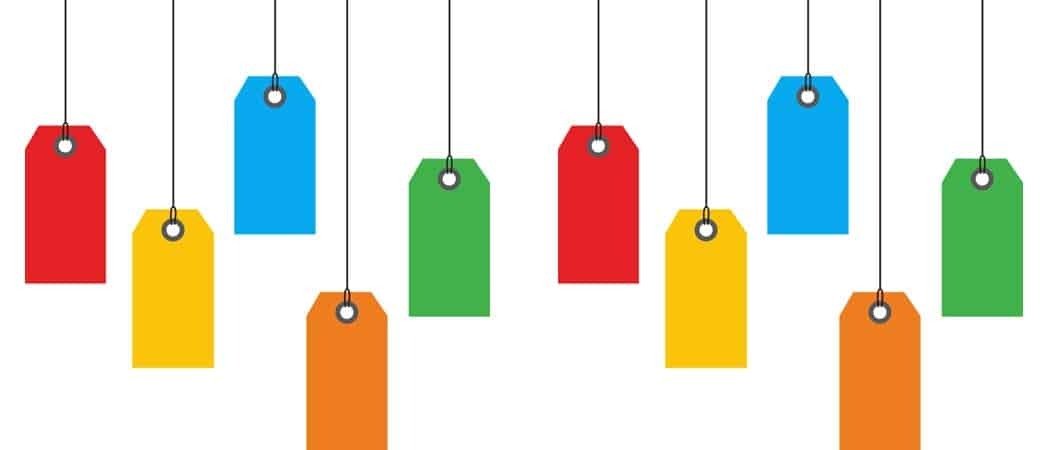
La codifica dei file in Windows 10 aggiunge descrizioni pertinenti che rendono più accessibili documenti, foto e altri tipi di dati.
I tag possono aiutarti a trovare e scoprire informazioni pertinenti in Windows 10 più facilmente. Conosciuti anche come metadati, i tag forniscono una descrizione della struttura o delle informazioni all'interno di un file. Ad esempio, quando tagghi il viso di qualcuno su Facebook, si tratta di metadati al lavoro. Anche qui su groovyPost, utilizziamo i tag per identificare i nostri articoli.
I sistemi operativi come macOS di Apple hanno incluso la codifica per molti anni e Microsoft l'ha inclusa per la prima volta nel sistema operativo Windows Vista. Con l'enorme quantità di informazioni che conserviamo sui nostri computer, renderle ricercabili può fare molto per aiutarci a risparmiare tempo ed essere più produttivi. Quindi, daremo un'occhiata a come è possibile utilizzare i tag per identificare documenti, foto e altri tipi di file.
Come aggiungere tag ai file in Windows 10
Per qualsiasi motivo, Microsoft sembra aver sepolto i dati di tagging in Windows 10, in particolare rispetto alle versioni precedenti di Windows. Sia che ciò sia dovuto alla sottoutilizzazione da parte degli utenti o al passaggio a un'esperienza più incentrata sul web, il tagging sembra essere meno rilevante rispetto a Windows 7 e Windows Vista. Tuttavia, è ancora lì. Quindi, diamo un'occhiata.
Innanzitutto, avvia Esplora file nella barra delle applicazioni o nel menu Start, apri la cartella Documenti o ovunque conservi i tuoi file. Fai clic sulla scheda Visualizza, quindi attiva il riquadro Dettagli.
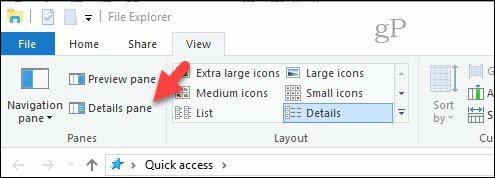
Ora, potresti notare qualcosa di diverso nel modo in cui Windows 10 consente l'etichettatura dei file. Non tutti i file o formati di file in Windows 10 espongono l'opzione per taggarli. Le due immagini sottostanti, ad esempio, sono uguali, ma solo l'immagine in formato JPEG ti consente di aggiungere tag. Quindi, questo è qualcosa che dovresti tenere a mente.
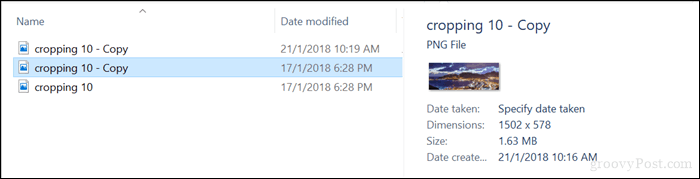
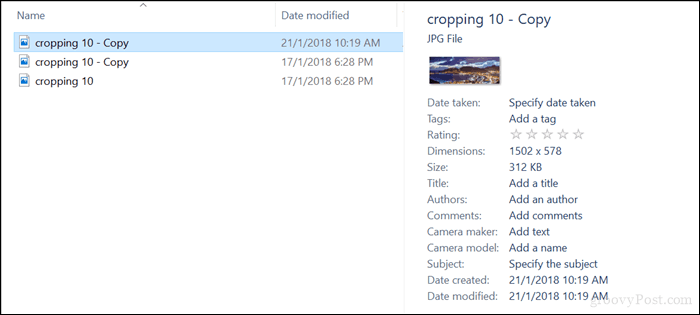
Dopo aver stabilito se è possibile taggare un file, è necessario determinare anche cosa si dovrebbe usare per i tag. I tag devono essere descrittivi ma semplici per essere efficaci. Quindi, una foto di una spiaggia, ad esempio, potrebbe usare descrizioni come posizione (Rio), data (1998), persone nelle foto (Mary, John, Suzy), evento (Carnevale). Ricorda di separare ogni parola con una virgola. Questi saranno di grande aiuto durante la ricerca. Dopo aver inserito i tag, fai clic su Salva.
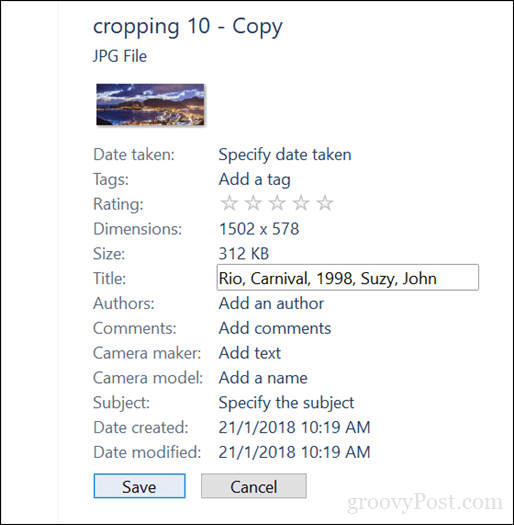
Ogni volta che esegui una query di ricerca, i risultati saranno più precisi e più rapidi.
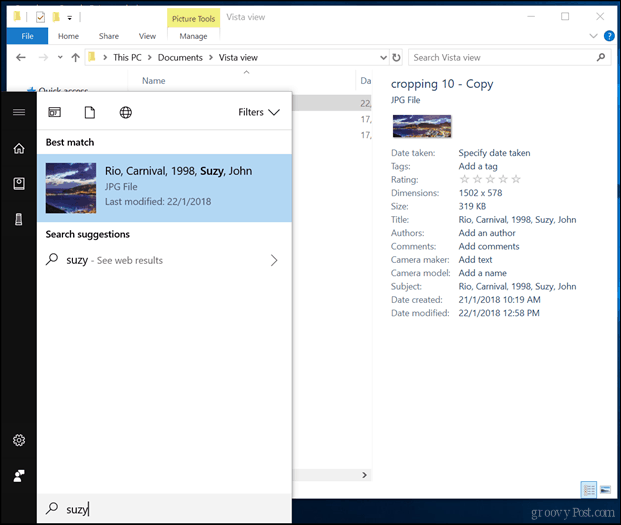
Contrassegnare altri tipi di file: documenti e PDF di Microsoft Office
Come ho notato prima, non tutti i formati di file consentono la codifica. Alcune applicazioni consentono solo di aggiungere tag all'interno dell'applicazione stessa. Prendi, ad esempio, i file di Microsoft Office; questi sono file che probabilmente vuoi taggare in modo che possano essere più facili da trovare e fare riferimento quando ne hai bisogno.
In Word o altre applicazioni di Office, fai clic su File> Informazioni. Nella sezione Proprietà, fai clic sul campo Tag, quindi inserisci i tag appropriati.
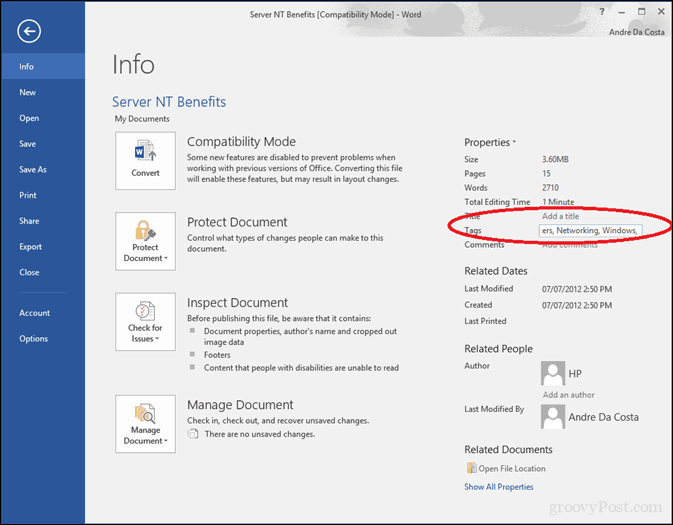
I file PDF non includono l'opzione per aggiungere tag, ma puoi risolverlo con soluzioni di terze parti. Uno dei migliori che ho trovato, è File Meta su CodePlex. Con File Metadata installati, le seguenti opzioni sono abilitate in Esplora file per qualsiasi tipo di file, anche per i file di testo di base. Ed è solo 1,7 MB.
- Consentire l'uso di File Meta quando è già installato un gestore di proprietà. Il gestore di proprietà esistente viene utilizzato per leggere i metadati esistenti, ma tutti i valori delle proprietà dei metadati nuovi o aggiornati vengono scritti nell'archivio flussi alternativo utilizzato da Meta File.
- Le proprietà del pannello di anteprima e dei dettagli esistenti vengono utilizzate come punto di partenza a cui è possibile aggiungere qualsiasi altra proprietà desiderata. Prima di utilizzare questa funzione, ti consiglio di leggere Utilizzo del File Meta Association Manager per assicurarti di capire esattamente cosa succederà e come farlo funzionare per te.
- Supporta la configurazione delle proprietà mostrate nel suggerimento informativo visualizzato quando il mouse passa sopra un file in Explorer.
- Fornire supporto da riga di comando per le funzionalità di File Meta Association Manager.
- Supporta l'accesso delle applicazioni a 32 bit ai valori delle proprietà Meta File su sistemi a 64 bit. L'applicazione più comunemente interessata è Office.fonte
Dopo aver impostato Meta File, la codifica verrà abilitata per altri formati di file in Esplora file come PDF e file di testo.
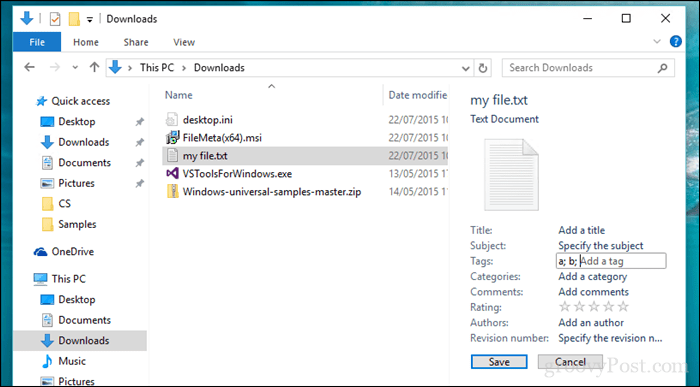
Una volta stabilito un buon sistema, la codifica può aiutarti a trovare i tuoi file sul tuo computer.
Sapevi di taggare in Windows? In caso contrario, facci sapere se l'hai trovato utile per trovare i tuoi file.



